Como fazer um quebra-cabeça no Microsoft Word, PowerPoint ou Publisher

Hemera Technologies/AbleStock.com/Getty Images
Quando você aprende sobre um único produto do Microsoft Office, você está na verdade obtendo conhecimento para operar no mínimo outros cinco programas, todos com navegação e recursos semelhantes. Em muitos casos, o processo de fazer uma tarefa no Word é essencialmente o mesmo como em outros aplicativos do pacote, como PowerPoint e Publisher, com diferenças mínimas. Para processos artísticos como fazer um quebra-cabeça, não há absolutamente nenhuma diferença entre os programas quando se trata de como você cria a imagem.
Parte 1
Step 1
Abra o Word, PowerPoint ou Publisher. Ambos Word e PowerPoint abrem com uma tela em branco. Para o Publisher, clique no botão "Blank 8.5 x 11" (Branco 8.5 x 11) no canto superior esquerdo da tela "Available Templates" (Templates disponíveis).
Step 2
Clique na aba "Insert" (inserir) na parte superior da área de trabalho de qualquer dos programas. Clique no botão "Picture" (imagem).
Step 3
Procure a imagem que você deseja usar no quebra-cabeça. Clique duas vezes na imagem e ela se abrirá na página. Clique na imagem para que ela tenha foco e depois arraste-a para seu lugar preferido na tela. Para reduzir a imagem, clique em sua quina, pressione a tecla "Shift" e arraste a quina em direção ao centro da imagem. Não é sugerido aumentar a imagem, pois provavelmente irá resultar em gráficos borrados ou com pixels grandes e aparentes.
Step 4
Clique no botão "Shapes" (formatos) da aba "Insert" (inserir). No menu que se abre, selecione a ferramenta "Scribble" (rabiscar), que é a linha torta no fim da seção de "Lines" (linhas). Observe como o cursor muda para um lápis.
Step 5
Posicione o cursor na gravura. Clique com o botão esquerdo do mouse e segure. Desenhe as linhas para formar as peças do quebra-cabeça, com as pontas e entradas onde a peças se encaixam. Não retire seu dedo do botão esquerdo do mouse, continue apertando enquanto estiver desenhando. Se você levantar o dedo, o programa entenderá que você terminou o "Scribble" e vai rodear as linhas com uma caixa. Se isso acontecer, simplesmente clique de novo na ferramenta "Scribble" e continue.
Step 6
Solte o botão do mouse e uma nova aba laranja irá aparecer: "Drawing Tools" (ferramentas para desenho). Clique no botão "Shape Outline" (contorno da linha) na faixa. Clique em "Weight" (peso) e selecione a opção "3 pt", fazendo com que as linhas sejam grossas o suficiente para que você corte facilmente quando for separar as peças do quebra-cabeça.
Step 7
Clique no botão "Shape Outline" (contorno da linha) e selecione uma nova cor para as peças do quebra-cabeça, se desejar.
Step 8
Clique na aba "File" (Arquivo) em qualquer um dos três programas. Clique na opção "Save As" (Salvar como). Escreva um nome para o quebra-cabeça na caixa "File name" (nome do arquivo) e selecione o local em que você quer salvar o arquivo - por exemplo na área de trabalho do Windows - e depois clique em "Save" (salvar).
Mais Artigos
Como inserir uma imagem na lateral de um parágrafo no WordPad→

Como desenhar um mapa utilizando o Word→

Como mudar a cor dos marcadores no Google Maps→

Como colocar uma imagem no cabeçalho de um documento do Word→

Como criar fluxogramas no InDesign→
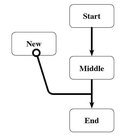
Como você pode colocar imagens em camadas em um documento do Word?→

Recursos
Dica
- Word e PowerPoint são partes de todas as versões do Microsoft Office Suite. O Publisher é parte da versão Professional Suite com o lançamento do Office 2010.
- Para fazer um template em branco para quebra-cabeças, por exemplo, um sem uma figura, pule a etapa acima de inserir uma gravura. Vá diretamente ao processo da ferramenta "Scribble" e continue de lá.
Sobre o Autor
Fionia LeChat is a technical writer whose major skill sets include the MS Office Suite (Word, PowerPoint, Excel, Publisher), Photoshop, Paint, desktop publishing, design and graphics. LeChat has a Master of Science in technical writing, a Master of Arts in public relations and communications and a Bachelor of Arts in writing/English.
Créditos Fotográficos
Hemera Technologies/AbleStock.com/Getty Images
